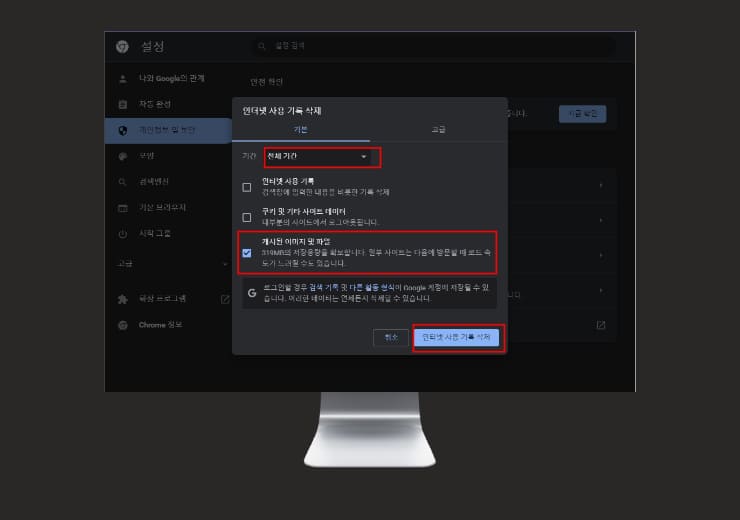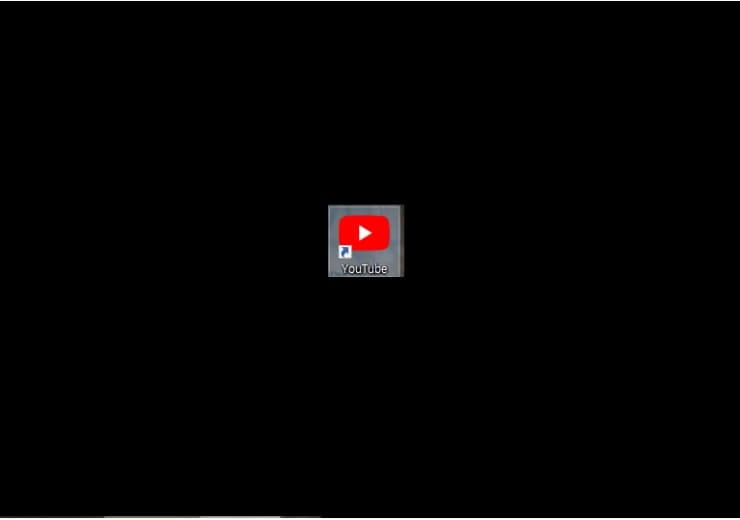유튜브 스마트 오프라인 저장 끄는 방법에 대해서 확인해보겠습니다. 유튜브 스마트 오프라인 저장 기능은 쉽게 말하면 내가 좋아하는 영상을 유튜브에서 자동으로 다운로드 해주는 기능이라고 보면 되는데 제한된 저장 공간을 가지거나 데이터 사용량이 너무 많다고 생각 되시는 분들은 스마트 오프라인 저장 기능을 비활성화 하는 것이 좋겠습니다. 그럼 간단하게 유튜브 스마트 오프라인 저장 끄기 방법과 잘 활용하는 방법에 대해서 정리를 해보겠습니다. (+유튜브 뮤직에서 끄는 방법도 같이 확인해보세요!)
유튜브 스마트 오프라인 저장 기능이란?
유튜브 프리미엄 회원을 대상으로 제공되는 내용으로 내가 시청한 기록을 바탕으로 사용자가 관심이 있을만한 동영상이나 음악, 쇼츠 등을 자동으로 다운로드 해주는 기능입니다.
스마트 오프라인 저장 기능을 사용하면 다음에 해당 동영상을 재생할 때 데이터 소모량 감소와 오프라인 시청이라는 편리함이 있을 수 있지만 스마트폰 저장 공간 부족 및 데이터 소모 문제가 발생이 된다는 장점, 단점이 있기 때문에 데이터와 용량이 걱정이 된다면 해당 기능을 비활성화 하는 것이 좋습니다.
유튜브 스마트 오프라인 저장 끄기
※ 유튜브 스마트 오프라인 저장 기능은 유튜브 홈페이지, 모바일 앱 각각 작동이 되기 때문에 둘 다 비활성화를 시키는 것이 좋습니다.
PC 유튜브 홈페이지에서 끄기
1. 유튜브 홈페이지 이동
PC에서 유튜브 홈페이지로 이동합니다.
2. 프로필 > 설정
Youtbe 로그인 후 내 프로필을 클릭합니다. 나오는 메뉴에서 설정을 클릭해주세요.
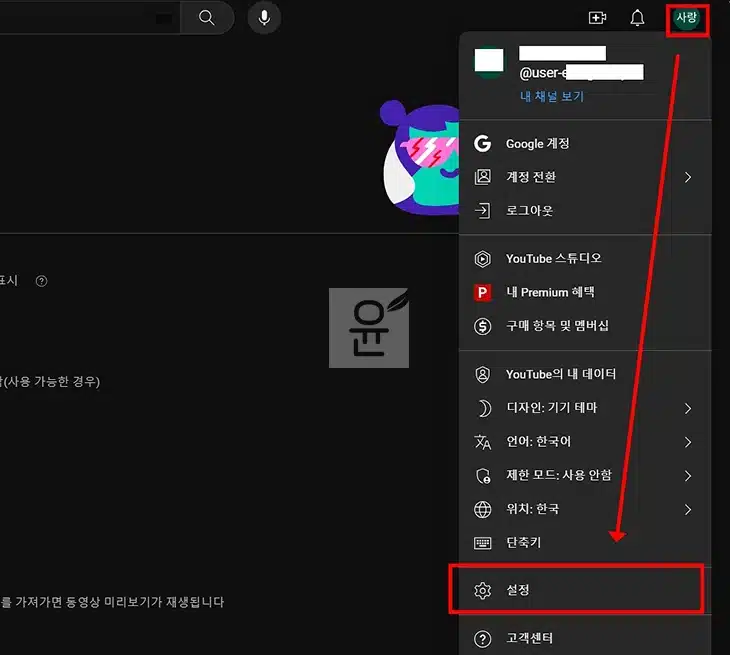
3. 오프라인 저장 동영상
왼쪽 메뉴에서 오프라인 저장 동영상을 클릭합니다.
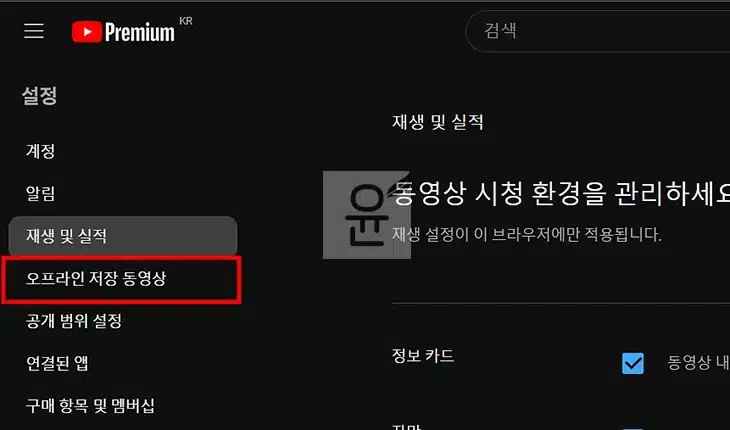
4. 스마트 오프라인 저장 비활성화
현재 맞춤 동영상이 자동으로 오프라인 저장되게 유튜브 스마트 오프라인 저장 기능이 활성화가 되어 있다면 왼쪽을 클릭해서 비활성화 시킵니다.
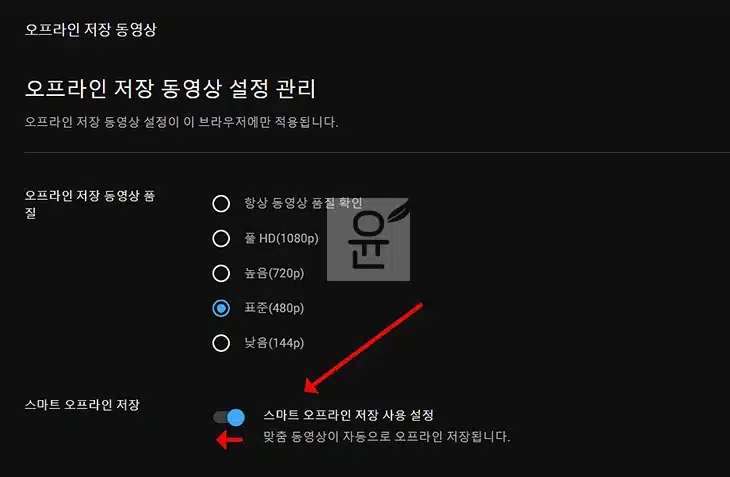
-> 유튜브 프리미엄 할인 받아 싸게 이용하는 꿀팁 4가지 -> 유튜브 멤버십 영상 다운로드 회원전용 영상 저장하기
모바일 유튜브 앱에서 끄기
1. 내 프로필 > 설정
갤럭시, 아이폰 스마트폰에서 유튜브 앱을 실행하고 하단에 내 프로필을 클릭합니다. 그리고 상단에 설정 아이콘을 클릭해주세요.
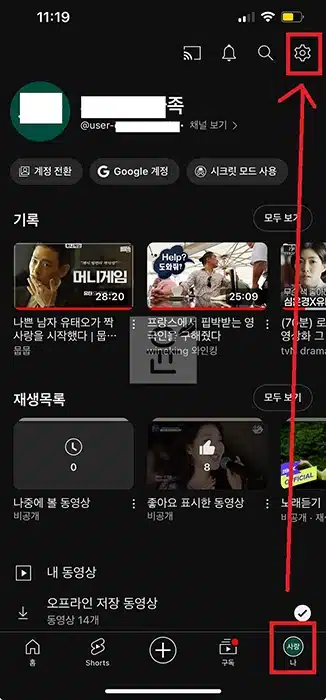
2. 설정 > 백그라운드 및 오프라인 저장
설정 화면에서 백그라운드 및 오프라인 저장을 클릭합니다.
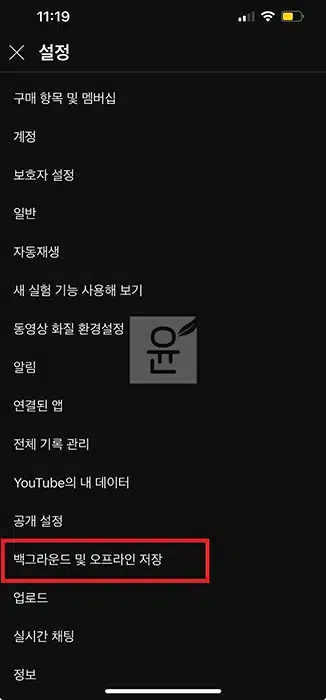
3. 스마트 오프라인 저장 비활성화
백그라운드 재생 아래에 스마트 오프라인 저장 기능이 활성화가 되어 있다면 비활성화를 시켜주세요.
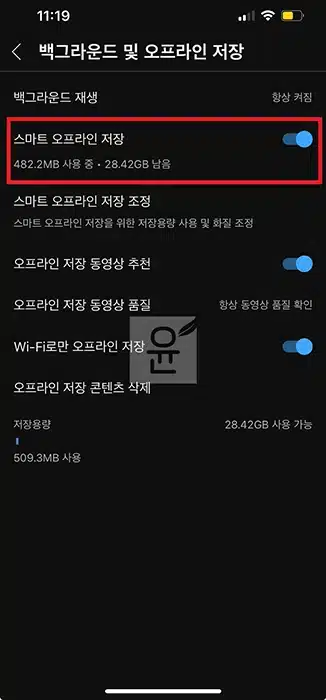
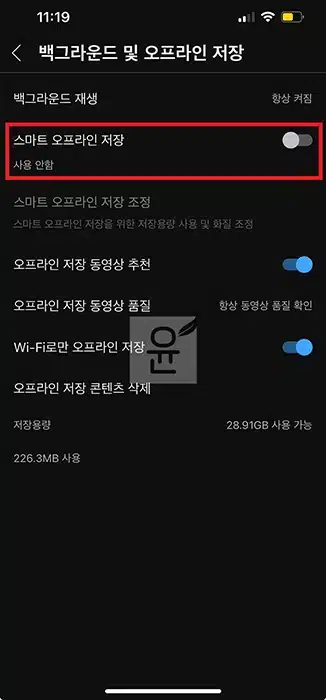
유튜브에서 스마트 오프라인 저장 영상 삭제하기
모바일 유튜브 앱에서 삭제하기
1. 설정 > 오프라인 저장 동영상
유튜브 앱에서 설정으로 이동합니다. 그리고 설정 > 오프라인 저장 동영상으로 클릭합니다.
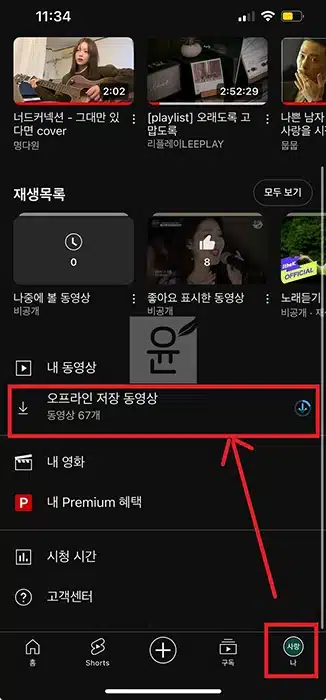
2. 삭제하기
스마트 오프라인 저장 항목 아래에 스마트 오프라인 저장 영상들이 보이며 옆에 [⋮]을 눌러 오프라인 저장 콘텐츠에서 삭제 버튼을 클릭해서 삭제를 합니다.
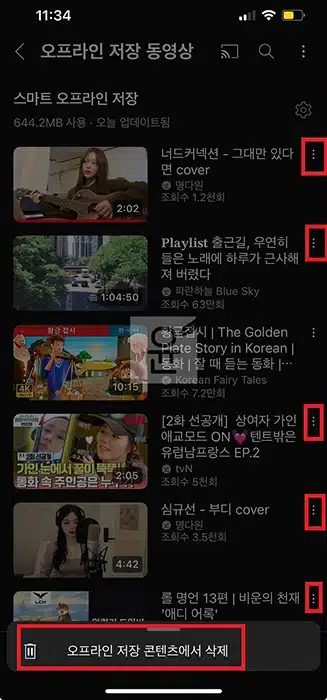
※ 전체 삭제 : 백그라운드 및 오프라인 저장 > 오프라인 저장 콘텐츠 삭제 버튼을 이용하면 전체 삭제가 가능한데 오류가 날 경우 한 건씩 삭제하시기 바랍니다.
PC에서 삭제하기
1. 설정 > 오프라인 저장 동영상
내 프로필 > 설정 > 오프라인 저장 동영상을 클릭합니다.
2. 오프라인 저장 콘텐츠 모두 삭제
오프라인 저장 동영상 설정 관리 화면에서 오프라인 저장 콘텐츠 모두 삭제 버튼을 클릭해서 모두 삭제를 진행합니다.
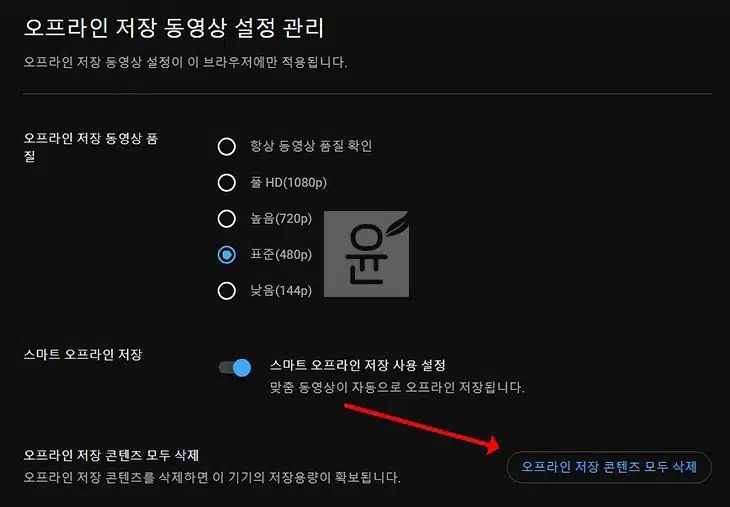
용량이 문제라면 스마트 오프라인 저장 옵션으로 용량 조정하기
자주 이용하는 동영상을 자동으로 다운로드 해주는 기능이 아주 안좋은건 아니라고 봐서 용량이 문제라면 스마트 오프라인 저장 옵션으로 용량을 조절해보시기 바랍니다. 특히 음악을 자주 듣는다면 저용량으로 설정을 해도 될 것 같습니다.
1. 설정 > 백그라운드 및 오프라인 저장
내프로필을 클릭 후 설정 화면에서 백그라운드 및 오프라인 저장을 클릭합니다.
2. 스마트 오프라인 저장 조정
백그라운드 및 오프라인 저장 화면에서 스마트 오프라인 저장 조정을 클릭합니다. 그리고 맞춤을 선택해서 최대 용량을 설정합니다. 이후 스마트 오프라인 저장 화질(풀 HD 1080p, 높은 720p, 보통 360p, 낮음 144p)을 낮게 설정합니다.
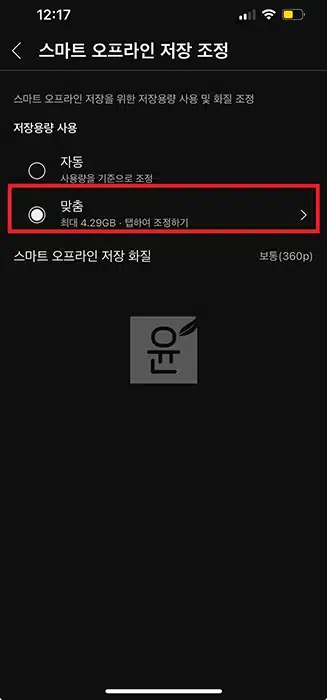
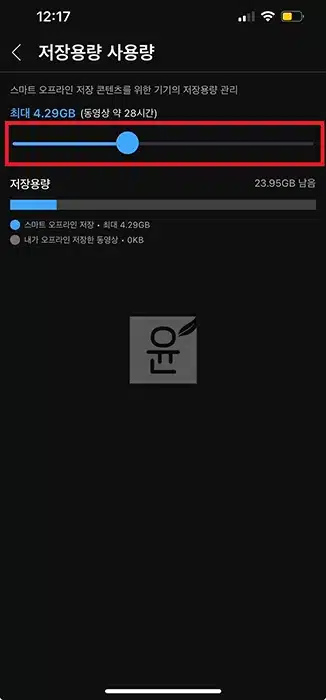
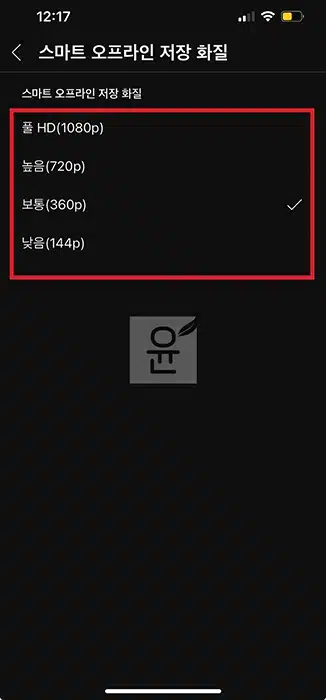
오프라인 저장 관련 유용한 정보
수동 오프라인 저장
유튜브 프리미엄 회원이라면 유튜브 앱에서 특정 동영상을 오프라인으로 저장할 수 있는 기능이 있습니다. 이 기능을 이용하면 내가 자주 듣는 노래들을 와이파이가 없는 환경에서도 데이터 필요 없이 들을 수가 있습니다. 동영상 화면에서 오프라인 저장 버튼을 이용해서 다운로드 받고 이용을 해보세요.
유튜브 동영상 다운로드
유튜브 프리미엄 회원이 아니라면 유튜브 영상 다운로드 방법을 이용해서 쉽게 파일로 다운로드 해서 볼 수가 있습니다. 이 방법은 다른 사람에게 공유만 하지 않으면 크게 문제가 없기 때문에 개인 소장용으로 필요하신 분들은 다운로드 받아서 보시기 바랍니다.
-> 유튜브 멤버십 영상 다운로드 회원전용 영상 저장하기
기타) 유튜브 뮤직에서 스마트 오프라인 저장 끄기 방법
유튜브 뮤직 앱에도 스마트 오프라인 저장 기능이 있습니다. 하지만 기본적으로 활성화가 되어 있지 않아 크게 비성활화 할 필요는 없는데 기능이 필요하거나 필요없으신 분들은 한번 씩 확인을 해보시기 바랍니다.
1. 프로필> 설정
상단 프로필을 선택 후 설정을 클릭합니다.
2. 오프라인 저장 및 저장용량 > 스마트 오프라인 저장 비활성화
오프라인 저장 및 저장용량을 클릭합니다. 이 후 스마트 오프라인 저장 기능을 비활성화합니다.
※ 비활성화하고 오프라인 저장 콘텐츠 지우기도 같이 해주세요.